3 Meilleurs Enregistreurs de Jeux sur iOS
ApowerREC
L’avantage d’ApowerREC est qu’il répond à tous les besoins de base en matière d’enregistrement. Dans cette application intelligente, vous pouvez choisir l’orientation de l’enregistrement à l’écran et éditer les vidéos enregistrées. Voyons comment enregistrer immédiatement le jeu iOS avec ApowerREC :
- Téléchargez ApowerREC depuis l’App Store et installez-le sur votre appareil iOS.
- Ouvrez l’application et appuyez sur « Démarrer l’enregistrement », le menu du centre de contrôle apparaîtra alors. De là, sélectionnez ApowerREC et appuyez sur « Lancer la diffusion ». Et si vous souhaitez enregistrer le son du microphone, appuyez sur l’icône « Microphone ».
- Vous pouvez maintenant commencer à enregistrer un jeu sur iOS. Et pour terminer l’enregistrement, retournez à l’application et appuyez sur « Arrêter la diffusion ».
- Enfin, le fichier capturé sera sauvegardé dans la liste de vidéos.
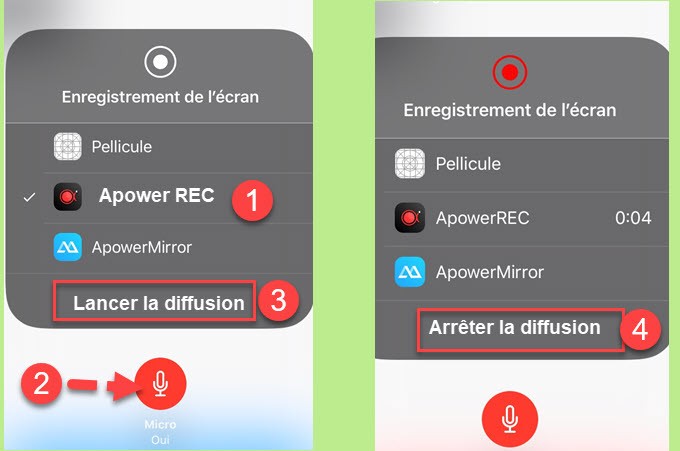
TechSmith Capture
Le prochain programme recommandée sur notre liste est TechSmith Capture. Disponible en téléchargement depuis l’App Store, le programme ne nécessite aucun jailbreak de l’appareil. Bien que TechSmith soit connu pour son enregistreur d’écran de bureau, l’application sur mobile fonctionne aussi très bien. Pour savoir comment utiliser cet enregistreur de jeu iOS, veuillez vous reporter aux étapes ci-dessous :
- Ouvrez l’application et appuyez sur le bouton d’enregistrement dans le coin supérieur gauche.
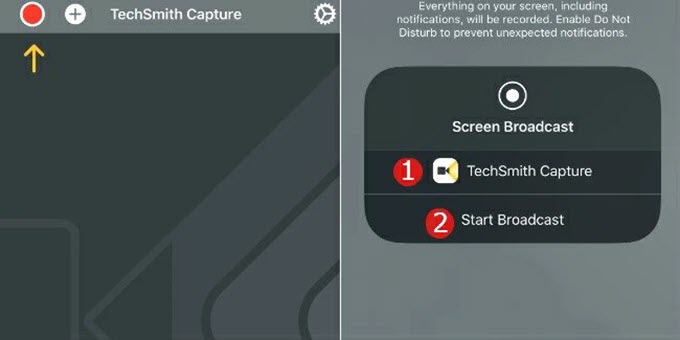
- Appuyez sur « Start Broadcast » et l’enregistrement sera lancé automatiquement.
- Et lorsque vous avez terminé l’enregistrement du jeu iOS , appuyez simplement sur « Stop Broadcast ».
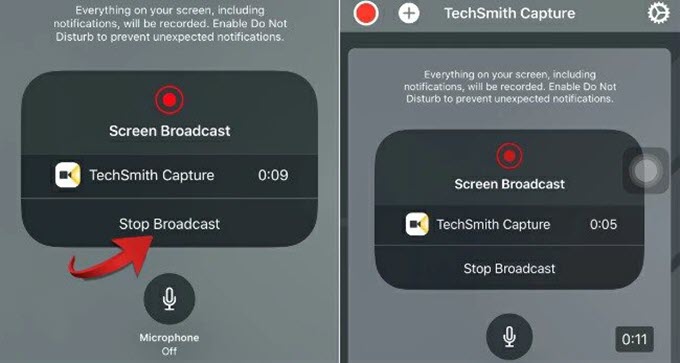
Enregistreur intégré sur iOS
Différent des enregistreurs professionnels ci-dessus, l’enregistreur intégré de l’iPhone peut également être utilisé pour enregistrer des jeux passionnants tels que PUBG, Fortnite, Overwatch ou Teamfight Tactics.
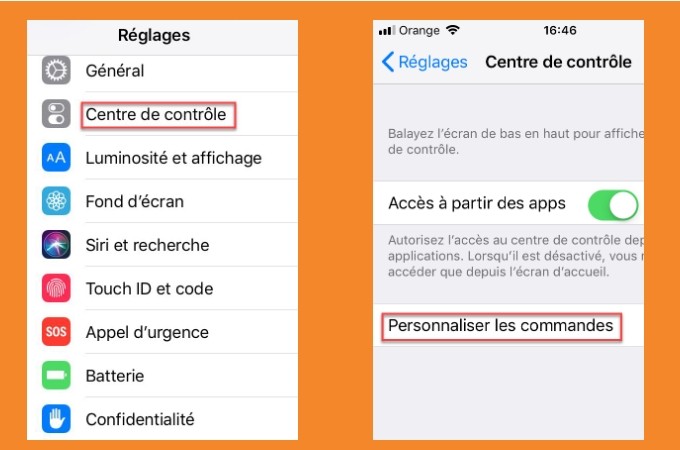
Avant d’utiliser l’enregistrement, assurez-vous d’avoir activé la fonction d’enregistrement d’écran dans les paramètres du téléphone. Une fois que la fonction d’enregistrement a été activée, vous pouvez la lancer directement à partir du centre de contrôle en faisant glisser votre doigt du bas de l’écran vers le haut puis en cliquant sur le bouton « Enregistrer ». Et pour mettre fin à l’enregistrement, appuyez simplement sur la barre clignotante rouge en haut de l’écran du téléphone et la vidéo capturée sera enregistrée dans la galerie de photos.
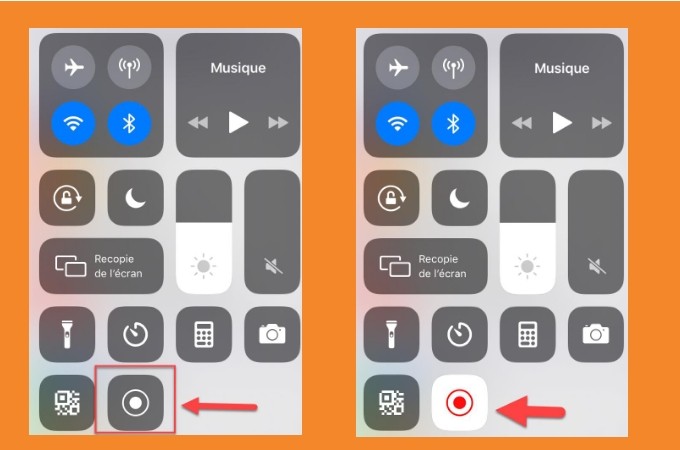


Laissez un commentaire